今天給大家帶來Win8.1+黑蘋果OS,X雙係統如何安裝,詳解Win8.1+黑蘋果OS,X雙係統安裝的步驟,讓您輕鬆解決問題。
前言:隨著時代的發展,順著時代的步伐,智能設備的係統發展越來越快。就X86構架的PC而言,2014年四月微軟發布了改變用戶體驗的Windows 8.1 Update 1,還沒來得及品嚐其特性,2015年初微軟就發布了Windows 10消費者預覽版,微軟喊了這麼多年的“統一平台”的口號似乎已經現雛形。在我們關注Windows的同時,另一個係統也在悄然崛起,那就是預裝在iMac、MacBook的OS X。去年,蘋果公司布劃時代意義的OS X Yosemite,它成功地把iPhone、iPad多平台整合在一起,OS X越來越強大,對它的依賴需求越來越大,然而,一台iMac動輒七八千,配置還很渣,是普通消費者難以消費、性(Xian)價(ka)比(ba)追(ji)求(lao)者逢提必吐槽的電腦。為了一個係統,值得麼?不過好消息的是,黑蘋果也在悄悄地流行開來…….具體方法如下:
1一、準備工作: 1、電腦配置要求:CPU:英特爾CPU,推薦至強E3、I7、I5。不推薦AMD,可能無法啟動。顯卡:NVIDIA、AMD皆可。推薦使用免驅顯卡,如GTX660、GTX 680、GTX 770內存:4GB以上主板:必須支持uefi硬盤:需要GPT分區,MBR靠邊。係統環境:uefi啟動的MSDN Windows 8.1/8 2、需要的東西: (1)、三個U盤或內存卡。 一個大於8G的U盤或內存卡作為OS X安裝程序的啟動盤 一個支持uefi啟動的MSDN Windows 8.1/8啟動盤,用來安裝Windows係統。(如果你的win8以uefi啟動,則可以跳過) 一個winPE啟動盤(用來處理Windows引導) (2)、耐心,可能搗鼓好幾天都弄不好,進行前,請三思。如果失敗,要多爬貼。 (3)、時間 3、需要的軟件: (1)OSX Yosemite 14A389 安裝U盤鏡像(該文件來自遠景) 鏈接:pan.baidu.com/s/1qW4ZMnq密碼:6jzs鏡像詳細信息:文件名:USB_InstallOS X Yosemite.dmg文件大小:5,296,043,546 字節MD5 =7a0cc166b29f5581244def0995762ec0 (2)Clover引導(本引導適用於三代I7、部分I5和E3 1230 v2,其他U尚未測試)鏈接:pan.baidu.com/s/1kTkRmhL密碼:nav8 (3)TransMac:用於製作OS X啟動U盤(自行百度下載) (4)驅動大全:鏈接:pan.baidu.com/s/1jG1Oorc 密碼:1y1u (5)clover :鏈接:pan.baidu.com/s/1pTrh8 密碼:jcjd
2二、安裝①安裝Windows 8.1用軟碟通製作win 8 啟動U盤,以uefi安裝Windows 8.1。至於怎麼製作,就不多說了,卡巴基佬應該都準備有這些東西看家。重啟按F12(視具體主板而定,我的是F12啟動boot menu),選擇uefi:XXX你的U盤型號之類的
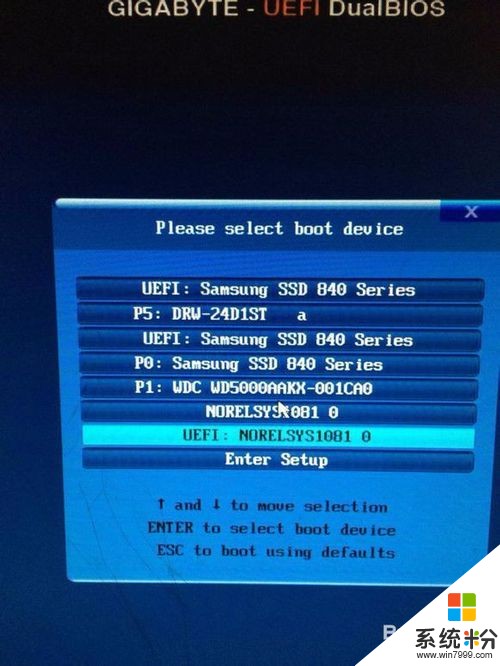 3
3在“你想將Windows安裝在哪裏?”步驟時,按shift+F10,打開CMD。使用diskpart創建分區。按照上圖完畢之後,直接關閉CMD,然後刷新一下,選擇你想安裝win8的盤符,格式化,安裝。剩下不再敘述,大家都懂的。
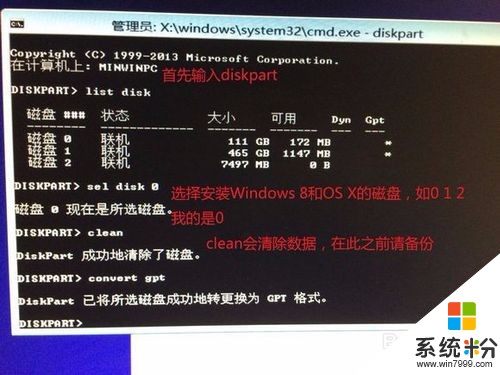
 4
4現在我們要加載EFI分區,裏麵放有珍貴的Windows 8 EFI啟動文件,千萬不要刪了。一般情況下,我們是無法訪問EFI分區的,此時,我們需要啟動win pe,才能進入這個efi分區。
5選擇“全部”,複製完畢後,插入裝有OS X的啟動U盤,隨後重啟。

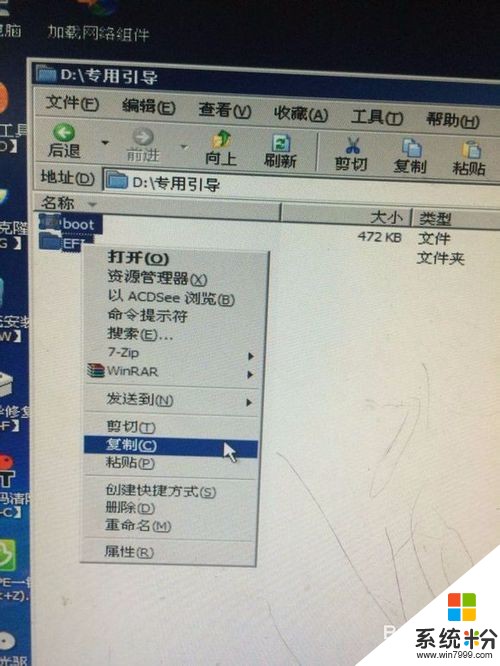 6
6重啟之後,就會有這個界麵,先不要急著選擇OS X安裝程序,我們先選擇Windows係統,看看能否正常啟動。如果能啟動,準備下一步,安裝os x!
 7
7創建OS X係統分區。最好在Windows環境下創建
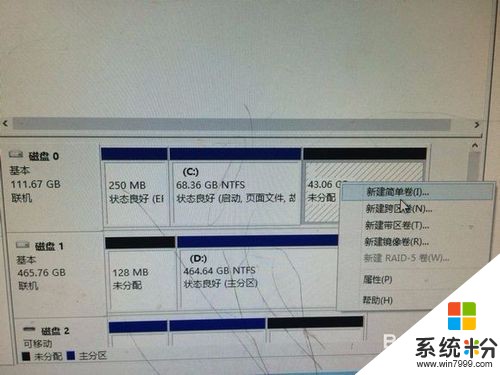

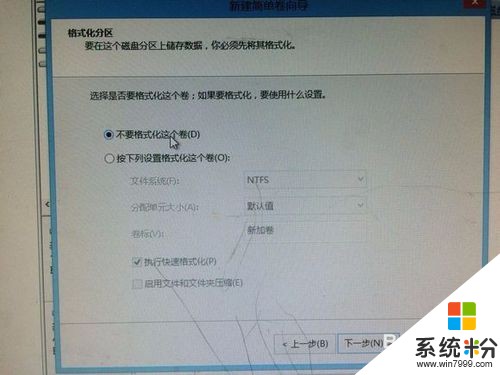 8
8選擇剛才創建未格式的盤,進行格式化。(在OS X磁盤工具中,未格式的盤符顯示的格式為:MS-ODS(FAT),如圖所示。格式選:Mac OS 擴展(日誌式)名稱隨便取,最好英文咯,就相當於Windows的本地磁盤。
9創建完分區後,重啟!!啟動OS X安裝程序。


以上就是Win8.1+黑蘋果OS,X雙係統如何安裝,詳解Win8.1+黑蘋果OS,X雙係統安裝的步驟教程,希望本文中能幫您解決問題。
Win8相關教程